最新下载
热门教程
- 1
- 2
- 3
- 4
- 5
- 6
- 7
- 8
- 9
- 10
Windows 7总是提醒要更新如何取消?win7更新提示取消方法
时间:2014-06-05 编辑:简简单单 来源:一聚教程网
1.在系统桌面我们同时按下“Win+E”会弹出系统的“资源管理器”如下图所示。

2.现在我们在桌面面吉“计算机”然后点击“属性”之后在打开属性面板里找到Windows Update
3.现在我们进入到了windows 7的 Windows Update面板 下面我们再点击“更改设置”进入,如下图所示。

4.取消自动安装更新(推荐),更改为下面的几个选项,为了系统安全可以设置为:从不检查更新然后手动来更新
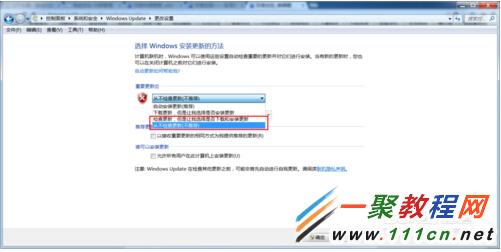
5.如果你再要更新我们同样进入之后点击更新就可以了,如下图所示。
友情提示
这样取消更新之后下次有需要更新的软件我们是不会收到任何提示哦,当然这个设置产不影响你安装了第三方插件的更新提示哦。
相关文章
- Wine 2.14开发版发布 更新一览 08-04
- Win10创意者更新15063.502推送 修复大BUG 08-02
- Win10最流行版本是它 更新率过半 07-20
- Win10四大正式版齐更新 更稳定好用 06-28
- Win10创意者更新15063.413官方ISO镜像 06-26
- Wine 2.11开发版发布 更新一览 06-26
















